电脑没有音频设备如何解决(解决电脑无音频设备的实用方法)
- 数码常识
- 2024-12-05
- 41

音频设备在电脑使用中扮演着重要的角色,它使我们能够享受音乐、观看视频和进行语音通话。然而,有时我们可能会遇到电脑没有音频设备的问题,这不仅影响了我们的使用体验,也带来了...
音频设备在电脑使用中扮演着重要的角色,它使我们能够享受音乐、观看视频和进行语音通话。然而,有时我们可能会遇到电脑没有音频设备的问题,这不仅影响了我们的使用体验,也带来了一些困扰。如果电脑没有音频设备,应该如何解决呢?接下来,将介绍一些实用的方法来解决这个问题。

检查音频设备的连接和线路
如果电脑没有音频设备,首先需要检查音频设备是否正确连接到电脑。确保音频插头插入正确的插孔,并检查线路是否完好无损。有时候松动的连接或者损坏的线路会导致音频设备无法正常工作。
查看音频设备的驱动程序
音频设备的驱动程序是使其能够正常工作的关键。在电脑上右键点击“我的电脑”,选择“属性”并点击“设备管理器”,找到“声音、视频和游戏控制器”栏目。如果其中有一个黄色的感叹号或问号,说明音频设备的驱动程序可能有问题。在这种情况下,需要更新或重新安装驱动程序。

启用音频设备
有时候,电脑会将音频设备禁用,导致无法正常工作。在“控制面板”中,找到“声音”选项,并确保音频设备没有被禁用。如果被禁用,可以右键点击音频设备,选择“启用”以解决该问题。
检查系统音量设置
如果电脑没有音频设备,还需要检查系统的音量设置。在任务栏上找到音量图标,确保音量未被静音或调低至最小。还需要检查应用程序的音量设置,确保它们未被静音或调低。
使用Windows故障排除工具
Windows操作系统提供了一些故障排除工具来解决音频设备问题。在“控制面板”中,找到“故障排除”选项,并选择“音频播放问题”。系统将自动运行故障排除工具,并尝试修复出现的问题。
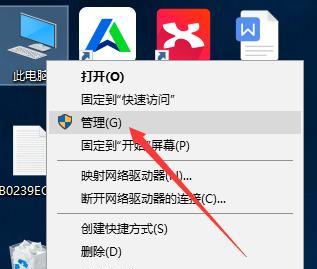
检查硬件问题
如果以上方法都没有解决问题,可能是由于硬件故障导致的。可以尝试将音频设备连接到其他电脑上,以确定是否是硬件问题。如果在其他电脑上也无法使用,可能需要更换音频设备。
使用USB音频适配器
如果电脑没有内置音频设备,可以考虑使用USB音频适配器来解决问题。这种适配器可以插入到电脑的USB接口上,提供音频输出和输入功能。只需将适配器连接到电脑并安装相应的驱动程序,即可使用。
升级操作系统
如果电脑没有音频设备,可能是由于操作系统版本过旧导致的。可以考虑升级操作系统到最新版本,以获得更好的兼容性和支持。通常,新的操作系统版本会修复一些已知的音频问题。
检查软件问题
有时候,安装在电脑上的某些软件可能会干扰音频设备的正常工作。可以尝试关闭一些可能与音频有关的软件或进程,以解决问题。如果确定是某个特定软件引起的问题,可以尝试重新安装或更新该软件。
重置音频设备设置
在Windows操作系统中,可以通过重置音频设备设置来解决一些常见的问题。在“控制面板”中,找到“声音”选项,并选择“重置音频设备设置”。系统将还原音频设备的默认设置,并清除可能导致问题的配置。
寻求专业帮助
如果所有尝试都无法解决电脑没有音频设备的问题,可能需要寻求专业帮助。可以联系电脑维修人员或咨询电脑厂商的技术支持,以获取更高级的故障排除和修复方法。
购买新的音频设备
如果电脑没有音频设备且无法修复,最后的解决方案是购买新的音频设备。可以选择适合自己需求和预算的音频设备,并根据厂商提供的安装指南进行连接和安装。
保持软件和驱动程序更新
为了避免未来出现类似的问题,建议定期更新操作系统、软件和驱动程序。这些更新通常包含修复了已知问题和改进了性能的版本,可以提高音频设备的稳定性和兼容性。
定期清理电脑
电脑的内部积尘和垃圾文件可能会对音频设备的工作造成干扰。定期清理电脑,包括清除垃圾文件、清理风扇和散热器等,可以提高电脑的整体性能和音频设备的工作效果。
当电脑没有音频设备时,可以通过检查连接、驱动程序、系统设置以及使用故障排除工具来解决问题。如果问题仍然存在,可以考虑购买新的音频设备或寻求专业帮助。同时,保持软件和驱动程序的更新以及定期清理电脑是预防问题的好方法。
本文链接:https://www.usbzl.com/article-34041-1.html

